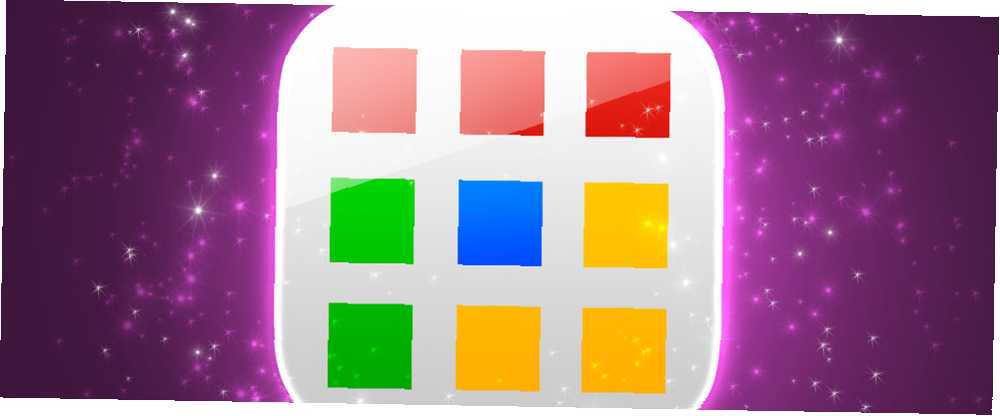
Joseph Goodman
0
4298
387
Spouštěč aplikací Chrome je zapečená součást operačního systému Chromebooku a je k dispozici ve Windows a Mac od poloviny roku 2013 a koncem roku 2013..
Získal pověst společnosti Google jako verze velmi maligní nabídky Start systému Windows Historie nabídky Start systému Windows Historie nabídky Start systému Windows Pro všechny výzvy a obřady související s vydáním systému Windows 10, jednoho z nejvíce dobře přijatých Funkce operačního systému je návrat starého přítele - nabídka Start. . Určitě má některé podobné funkce, ale je to také mocný nástroj, který dokáže mnohem víc než jen otevírat programy. Může zrychlit, usnadnit a zefektivnit řadu webových úloh - přesto málokdo plně využívá svých schopností.
Zde se podíváme na několik tipů a triků, které vám pomohou co nejlépe využít software ...
Vestavěné vyhledávání
Vzhledem k tomu, že Spouštěč aplikací Chrome je navržen a vyvinut společností Google, nemělo by být žádným překvapením, že obsahuje vestavěnou funkci vyhledávání..
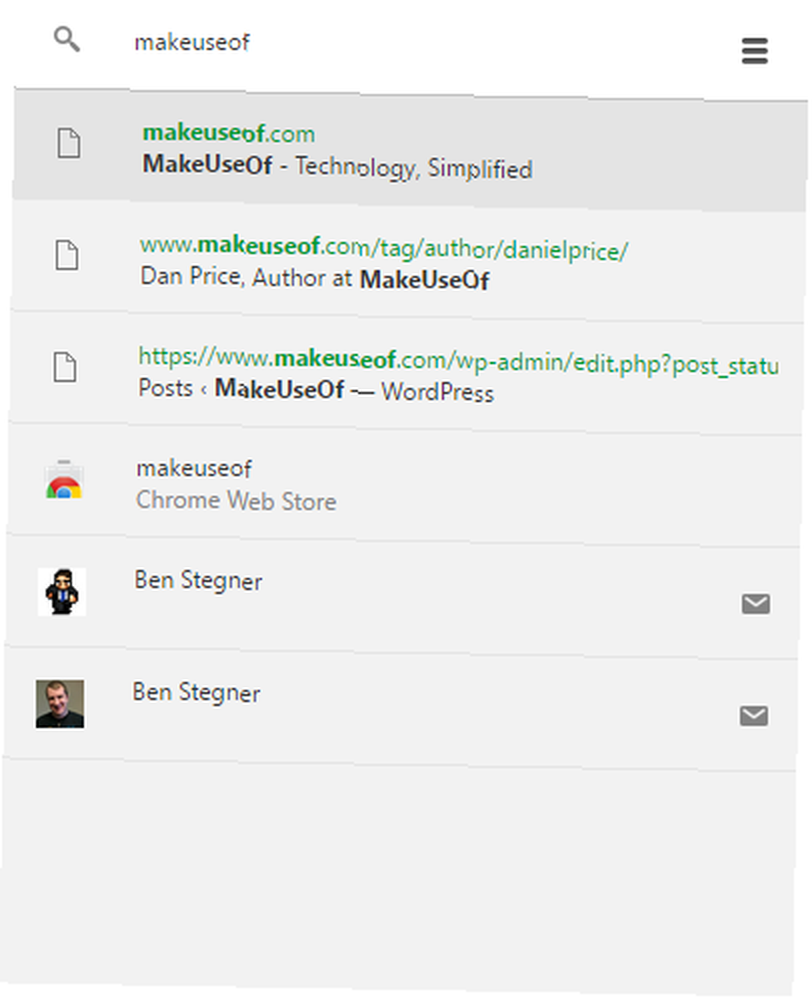
Funguje to trochu jinak v závislosti na operačním systému, který používáte. Na Chromebooku jednoduše stiskněte tlačítko pro vyhledávání (kde se běžně nachází klávesa Caps Lock) a začněte psát. V systému Windows nebo Mac musíte nejprve otevřít spouštěč a poté kliknout do vyhledávacího pole v horní části.
Krása této funkce vyhledávání je v tom, že dělá mnohem víc než jen prohledávání webu. Prohledá vaši historii prohlížení, Internetový obchod Chrome, vaše záložky, aplikace, vaše kontakty a samozřejmě i automatické návrhy Google.
Stisknutím klávesy Enter přejdete na první možnost v seznamu, jinak stačí kliknout na požadovanou položku.
Přidat záložky
Trochu známým tajemstvím Spouštěče aplikací Chrome je jeho schopnost zahrnout zkratky do vašich oblíbených online míst.
Dříve to vyžadovalo povolení experimentálních funkcí pomocí nabídky Flags Chrome (metoda, kterou jsme diskutovali, když jsme se podívali na tipy a triky pro uživatele Chromebooků. Top 10 tipů a triků pro Google Chromebooky Top 10 tipů a triků pro Google Chromebooky Pokud jste jeden nejnovějších převádí na Chromebooky a hledají některé z nejlepších tipů a triků, které vám pomohou začít, poté si přečtěte několik skvělých rad.). Nyní je však plně funkční - i když je stále dobře skrytý.
Chcete-li přidat zástupce, musíte přejít na webovou stránku, kterou chcete přidat. Poté klikněte na možnost nabídky prohlížeče Chrome (v pravém horním rohu) a poté postupujte Další nástroje> Přidat na hlavní panel. Proč není označován jako Spouštěč aplikací Chrome, je nejasný.
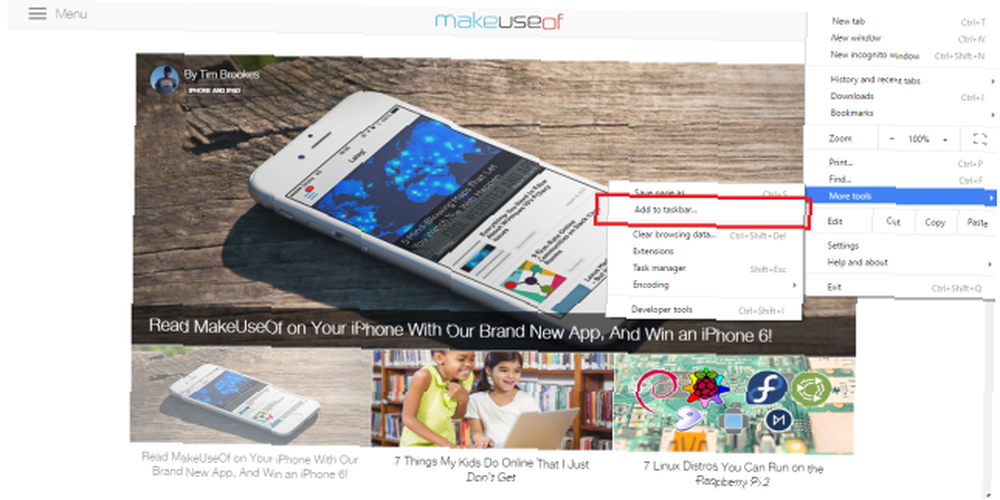
Poté se zobrazí vyskakovací okno, které vám umožní upravit název, který se zobrazí pod novou ikonou. Klikněte na “Přidat” a zástupce (spolu s jeho faviconem) se objeví ve spouštěči.
Mějte na paměti, že pokud používáte Chromebook, vidíte pouze možnost pro “Přidat do police”. Naštěstí existuje řešení, ke kterému se vrátím později.
Kalkulačka a převodník jednotek
Aplikace a webové stránky pro převaděče a kalkulačky Vyzkoušejte tyto 4 online super kalkulačky, které vám pomohou s matematickým strachem Vyzkoušejte tyto 4 online super kalkulačky, které vám pomohou s vaším matematickým strachem, když byli poprvé odhaleni, zachránce. Díky Spouštěči aplikací Chrome již nejsou tak, jak je nutné.
Jednoduše otevřete spouštěč a začněte psát rovnici. Odpověď se zobrazí v samotném spouštěči - není třeba otevírat žádné další stránky ani aplikace. Pokud potřebujete plnohodnotnou kalkulačku, je to snadno dostupné - stačí stisknout Enter a dostanete se k jedné.
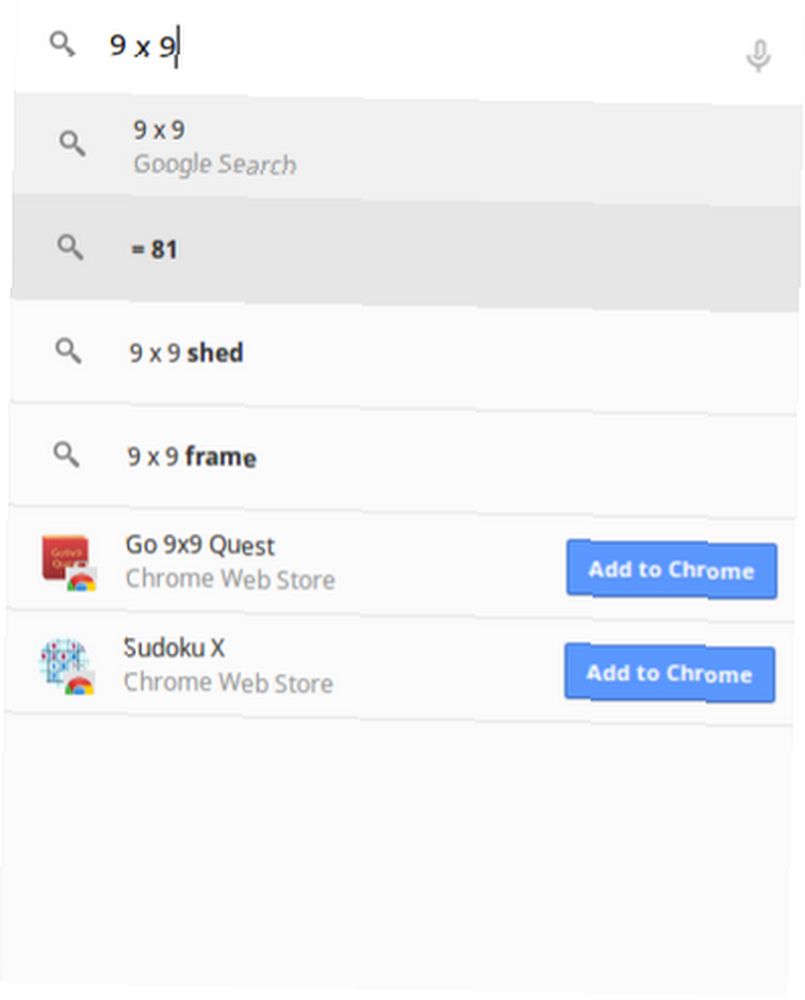
Stejný proces funguje také pro řadu převodů vztahujících se k teplotě, hmotnosti, vzdálenosti, výšce atd., Ale bohužel zatím nemá schopnost provádět převod měny. Znamená to, že budete stále muset kliknout na výsledky vyhledávání Google nebo získat praktickou aplikaci pro převod měny. XE měna je nejlepší způsob, jak získat měnové konverze na cestách [iOS] XE měna je nejlepší způsob, jak získat měnové konverze na cestách [iOS] Pokud hledáte fantastickou aplikaci pro provádění peněžních konverzí na vašem zařízení iOS, nehledejte nic jiného než měnu XE. Má úhledný a snadno použitelné rozhraní, které usnadňuje… .
Vytvořit složky
Pokud jste typ osoby, která má ve vašem spouštěči několik stránek aplikací, je tato funkce spořičem v reálném čase a organizačním přínosem. Ve skutečnosti to bylo už více než 18 měsíců, ale podle mých zkušeností si to jen velmi málo lidí uvědomuje nebo je využívá; je to pravděpodobně chyba společnosti Google, protože těmto vylepšením neposkytuje dostatečnou publicitu.
Jednoduše řečeno, spouštěč aplikací může seskupit jednotlivé ikony aplikací do složek. Pokud na to dostatečně promyslíte, znamená to, že můžete všechny své aplikace dostat na jednu dobře uspořádanou stránku.
Pokud používáte Chromebook, použití kombinace složek a aplikací připnutých jednotlivě na polici zajistí mnohem plynulejší a rychlejší zážitek.
Synchronizujte svá data
Pokud máte Spouštěč aplikací Chrome spuštěný na více počítačích, budete chtít zajistit, aby byly všechny spouštěče uspořádány stejným způsobem; předejde zmatkům a frustraci.
Naštěstí v Chromebookech Chrome existuje experimentální funkce - který kanál je pro vás vhodný? Chromebooky - Který kanál je pro vás vhodný? Pokud chcete včasný přístup k vzrušujícím novým funkcím, které Google plánoval pro budoucí aktualizace, proč nezměnit svůj kanál vydání? to vám umožní udělat to pro Chromebooky, Windows a Linux. Mac nejsou podporovány.
Nejprve přejděte na chrome: // flags v omniboxu Chrome. Jakmile je k dispozici, najděte možnost, která je uvedena jako “Povolit synchronizaci Spouštěče aplikací” (nápověda - použití Ctrl + F najít to, je to dlouhý seznam!). Změňte nastavení na “Povoleno”.

Poté budete vyzváni k restartování prohlížeče Chrome. Ujistěte se, že jste uložili cokoli, na kterém pracujete, a klikněte “Restartovat nyní”.
Nyní budou všechny spouštěče aplikací Chrome synchronizovány na všech vašich počítačích.
Dříve v tomto článku jsem zmínil řešení pro získání záložek do spouštěče aplikací Chromebooku. Využívá tuto funkci; stačí přidat zástupce do počítače se systémem Windows nebo Linux a povolit synchronizaci. Voila - nyní bude také ve spouštěči Chromebooku!
Jaké tipy máte?
Našli jste nějaké skryté triky, které můžete s Spouštěčem aplikací Chrome udělat? Jak je to užitečné? Myslíte si, že má potenciál stát se v počítači prvním navigačním nástrojem číslo jedna??
Rádi bychom slyšeli vaše podněty a názory. Můžete nám sdělit své myšlenky v sekci komentářů níže.











